Maison >Tutoriel mobile >iPhone >Lors du téléchargement de la version officielle d'iOS 16/15, je rencontre une erreur « Échec de la mise à jour du logiciel ». Comment le résoudre ?
Lors du téléchargement de la version officielle d'iOS 16/15, je rencontre une erreur « Échec de la mise à jour du logiciel ». Comment le résoudre ?
- 王林avant
- 2024-01-08 15:58:021742parcourir
Lorsqu'Apple publie une nouvelle version, les utilisateurs peuvent obtenir la nouvelle version et la mettre à jour en sélectionnant Général dans les paramètres de l'iPhone, puis en entrant Mise à jour logicielle. Cependant, certains utilisateurs peuvent rencontrer des messages d'erreur lorsqu'ils tentent de mettre à jour leur iPhone ou iPad de cette manière, tels que « Échec de la mise à jour du logiciel. Une erreur s'est produite lors du téléchargement ». Cette situation peut être causée par des problèmes de connexion réseau, un espace de stockage insuffisant sur l'appareil ou un dysfonctionnement des serveurs Apple. Pour résoudre ce problème, les utilisateurs peuvent essayer les méthodes suivantes : 1. Vérifiez votre connexion réseau : assurez-vous que votre appareil est connecté à un réseau Wi-Fi fiable ou que les données cellulaires sont activées. Si la connexion réseau est instable, vous pouvez essayer de vous reconnecter ou de passer à un autre réseau. 2. Libérer de l'espace de stockage : vérifiez si votre appareil dispose de suffisamment d'espace de stockage pour les mises à jour logicielles. Si vous manquez d'espace de stockage, vous pouvez supprimer certains fichiers ou applications inutiles pour libérer de l'espace. 3. Redémarrez l'appareil : Parfois, le redémarrage de l'appareil peut résoudre certains problèmes temporaires. Essayez de redémarrer votre iPhone ou iPad et réessayez la mise à jour du logiciel. 4. Essayez d'autres méthodes de téléchargement : Si vous ne parvenez pas à télécharger la mise à jour via la mise à jour du logiciel dans les paramètres, vous pouvez essayer d'utiliser iTunes pour mettre à jour. Connectez votre appareil à votre ordinateur, ouvrez iTunes et sélectionnez l'option de mise à jour. 5. Attendez que le serveur Apple revienne à la normale : Si aucune des méthodes ci-dessus ne permet de résoudre le problème, cela peut être dû à un dysfonctionnement temporaire du serveur Apple. Vous pouvez essayer la mise à jour du logiciel plus tard et Apple résout généralement ces problèmes le plus rapidement possible. J'espère que les méthodes ci-dessus pourront vous aider à résoudre avec succès le problème de l'échec de la mise à jour logicielle. Si le problème persiste, il est recommandé de contacter le service client Apple ou de vous rendre dans un centre de réparation agréé Apple pour consultation et réparation.
La dernière version d'iOS16/15 a été récemment publiée. De nombreux amis ont rencontré des messages d'erreur tels qu'un échec de mise à jour du logiciel lors de la mise à jour. Comment résoudre cette situation lorsque le système ne peut pas être mis à niveau normalement ?
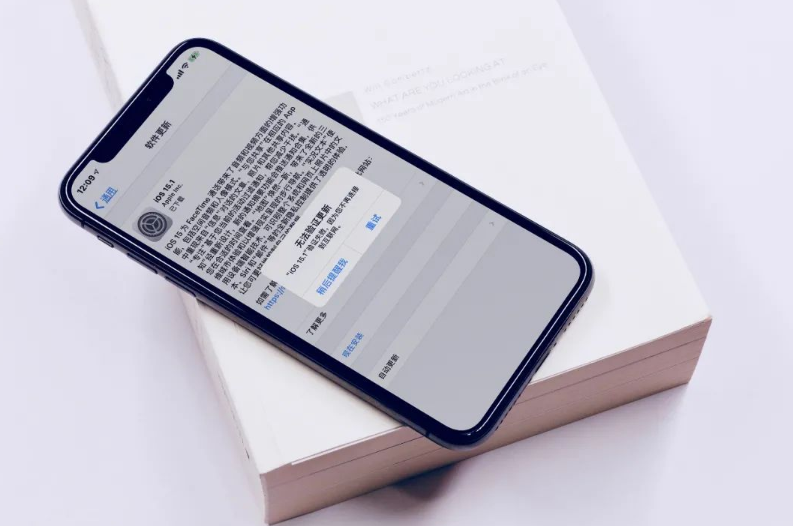
L'éditeur a trié les raisons et les solutions à l'échec de la mise à jour de l'iPhone pour aider tout le monde à résoudre rapidement divers problèmes d'erreur rencontrés en cas d'impossibilité d'installer iOS 16/15.
1. iOS16/15 ne peut pas être mis à jour. Quelle est la raison de l'erreur ?
Il y a un problème d'impossibilité de mettre à jour iOS16/15. Il existe 5 raisons courantes. Vous pouvez vérifier si votre iPhone présente les conditions suivantes :
1. iOS n'est pas compatible avec l'iPhone
2. ou le réseau est instable. Le processus de mise à jour est interrompu.
La question de savoir si votre iPhone dispose de suffisamment d'espace libre est un problème courant. Si vous constatez que votre iPhone manque d'espace de stockage, il existe plusieurs façons de résoudre le problème. Tout d’abord, vous pouvez supprimer certaines applications ou fichiers inutiles pour libérer de l’espace. Deuxièmement, vous pouvez utiliser iCloud pour stocker des photos, des vidéos et d'autres fichiers afin de réduire la pression de stockage sur votre iPhone. De plus, vous pouvez également utiliser iTunes pour gérer et nettoyer les fichiers sur votre iPhone afin de garantir que votre appareil dispose de suffisamment d'espace libre. Quelle que soit la méthode que vous choisissez, n'oubliez pas de nettoyer et de gérer régulièrement le stockage de votre iPhone pour vous assurer de toujours disposer de suffisamment d'espace libre sur votre appareil.
4. Le temps de téléchargement est trop long, ce qui entraîne un retard de mise à jour
5 Impossible d'établir une connexion avec le serveur
2 Solutions à l'échec de mise à jour d'iOS 16/15
Méthode 1 : Vérifiez. si l'appareil prend en charge iOS 16/15
Si votre appareil n'est pas compatible avec iOS 16/15, vous pouvez recevoir un message d'erreur indiquant "Impossible d'installer la mise à jour - Une erreur s'est produite lors de l'installation d'iOS 16/15".
Tout d'abord, assurez-vous que votre appareil figure sur la liste prise en charge.
Les appareils prenant en charge iOS 15/16 sont : iPhone série 13, série iPhone 12, iPhone SE (deuxième génération), série iPhone 11, série iPhone XS, iPhone XR, iPhone X, série iPhone 8, série iPhone 7, iPhone 6s. série, iPhone SE (première génération), iPod touch (septième génération).
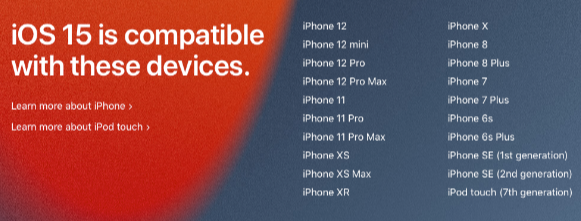
Méthode 2 : Libérer de l'espace de stockage sur iPhone
Lorsque iOS est mis à jour, il prendra beaucoup d'espace de stockage, et "Impossible d'installer la mise à jour - Une erreur s'est produite lors de l'installation d'ios16/15" apparaît généralement en raison d'un espace de stockage insuffisant. mémoire.
Ouvrez [Paramètres]-[Général]-[Espace de stockage iPhone] pour vérifier l'utilisation de l'espace de stockage de votre iPhone, puis mettez à jour à nouveau lorsque la mémoire est suffisante.
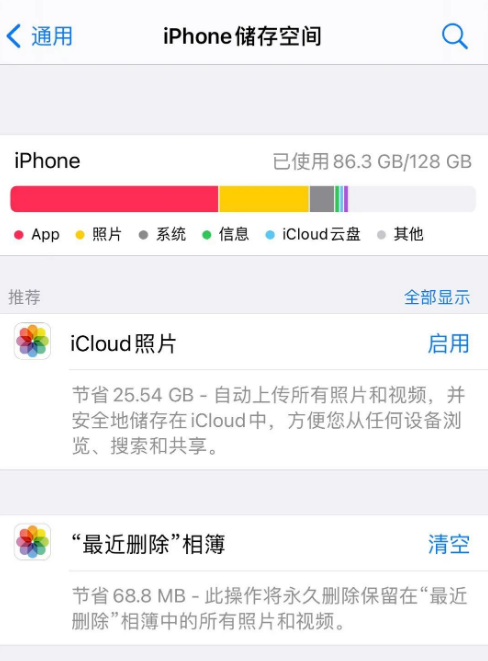
Méthode 3 : Vérifiez si le réseau est stable
Étant donné que les mises à jour iOS prennent beaucoup de temps, assurez-vous que le réseau est stable pour éviter d'interrompre le processus de mise à jour et de provoquer l'échec de la mise à jour de l'iPhone.
Ouvrez [Paramètres]-[LAN illimité] et sélectionnez le WiFi avec un meilleur réseau de connexion.
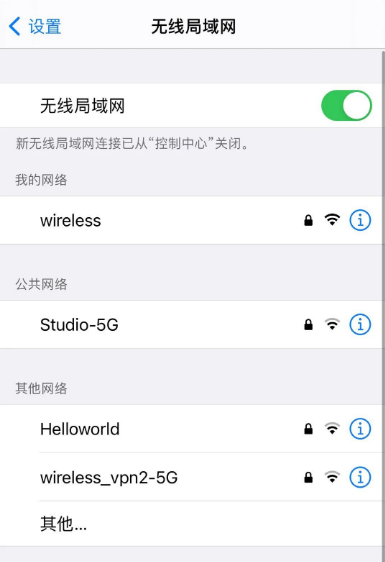
Méthode 4 : Forcer le redémarrage de l'iPhone
Le redémarrage forcé peut être utilisé pour corriger certains défauts de base du système iOS, notamment l'écran noir bloqué, le mode de récupération et d'autres défauts de base du système iOS, vous pouvez d'abord essayer de forcer le redémarrage.
Différents modèles d'iPhone ont des méthodes de fonctionnement différentes lorsqu'ils sont confrontés à un redémarrage forcé. Voici les guides pour forcer le redémarrage de différents modèles d'iPhone : 1. Pour iPhone 6 et modèles antérieurs : - Appuyez et maintenez simultanément le bouton d'alimentation situé en haut du téléphone et le bouton Accueil sous l'écran d'accueil jusqu'à ce que le logo Apple apparaisse et relâchez votre doigt. 2. Pour iPhone 7 et iPhone 7 Plus : - Appuyez et maintenez simultanément le bouton d'alimentation sur le côté droit du téléphone et le bouton de réduction du volume sous l'écran d'accueil jusqu'à ce que le logo Apple apparaisse et relâchez votre doigt. 3. Pour les modèles iPhone 8 et versions ultérieures (y compris les séries iPhone X, iPhone XR, iPhone XS et iPhone 11) : - Appuyez rapidement sur le bouton d'augmentation du volume, puis appuyez rapidement sur le bouton de diminution du volume, puis appuyez et maintenez le bouton d'alimentation latéral jusqu'à ce que le logo Apple apparaisse et relâchez votre doigt. Veuillez noter que le redémarrage forcé peut entraîner la fermeture des applications en cours d'exécution, alors assurez-vous de sauvegarder les données importantes avant de continuer. Si votre iPhone rencontre toujours des problèmes après le redémarrage forcé, il est recommandé de contacter le support client Apple ou de vous rendre dans un centre de réparation officiel pour obtenir de l'aide.
Pour les modèles plein écran (iPhone 8 et versions ultérieures), nous pouvons redémarrer rapidement l'appareil en suivant les étapes ci-dessous : 1. Appuyez rapidement respectivement sur les touches d'augmentation du volume et de diminution du volume. 2. Continuez ensuite à maintenir le bouton d'alimentation enfoncé jusqu'à ce que l'écran de l'appareil devienne noir. 3. Une fois que vous voyez le logo Apple réapparaître sur l'écran, relâchez toutes les touches. De cette façon, votre iPhone plein écran redémarrera. Cette méthode peut aider à résoudre certains problèmes courants, tels que le blocage de l'appareil, le plantage d'applications, etc.
iphone 7, iphone 7 Plus, etc. : appuyez et maintenez enfoncés le bouton supérieur (ou latéral) et le bouton de réduction du volume en même temps jusqu'à ce que le logo Apple réapparaisse une fois que l'appareil devient noir, puis relâchez tous les boutons
Modèles ; avec un bouton Accueil (avant l'iPhone 7) : appuyez et maintenez enfoncés simultanément le bouton Accueil et le bouton Alimentation jusqu'à ce que le logo Apple réapparaisse une fois l'appareil devenu noir, puis relâchez tous les boutons.

Méthode 5 : Supprimer le package de mise à jour du micrologiciel
Afin de résoudre le problème de la mise à jour expirée et qui ne peut pas être mise à jour à nouveau en raison du long temps de téléchargement, vous pouvez essayer de supprimer le package de mise à jour du micrologiciel téléchargé. Cela libérera de l'espace de stockage et retéléchargera le dernier progiciel pour les mises à jour. Voici quelques étapes pour votre référence : 1. Ouvrez l'interface des paramètres de l'appareil, qui se trouve généralement dans le menu « Paramètres » de votre téléphone. 2. Dans l'interface des paramètres, recherchez les options associées telles que « Système » ou « Mise à jour du logiciel » et cliquez pour entrer. 3. Dans l'interface de mise à jour du système ou du logiciel, une liste des packages de mise à jour téléchargés peut être affichée. Recherchez le package de mise à jour que vous souhaitez supprimer. 4. Cliquez ou appuyez longuement sur le package de mise à jour à supprimer, puis sélectionnez « Supprimer » ou « Annuler le téléchargement » et d'autres options associées dans les options contextuelles. 5. Confirmez l'opération de suppression et attendez que le système termine le processus de suppression. 6. Une fois la suppression terminée, vous pouvez réessayer de télécharger le dernier progiciel pour la mise à jour. En supprimant le package de mise à jour du micrologiciel téléchargé, vous pouvez résoudre le problème des mises à jour en retard en raison de longs temps de téléchargement et effectuer une nouvelle mise à jour pour garantir que l'appareil dispose de la dernière version du micrologiciel.
Ouvrez [Paramètres]-[Général]-[Stockage iPhone] et recherchez « Mises à jour » dans la liste des applications. Cliquez sur "Mises à jour", puis cliquez sur "Supprimer les mises à jour".
Ensuite, ouvrez [Paramètres]-[Général]-[Mise à jour du logiciel], assurez-vous que le réseau est bon et que la mémoire est suffisante, téléchargez le package de mise à jour et mettez à nouveau le système iOS à jour.
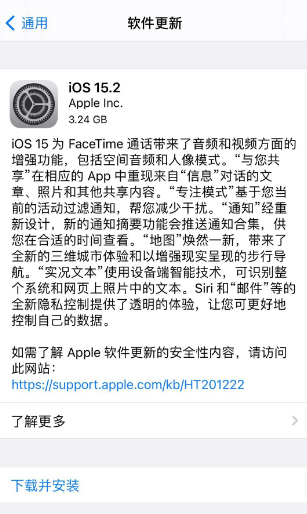
Méthode 6 : Utilisez des outils de réparation professionnels pour mettre à jour
Si vous réussissez les 5 premières solutions, diverses erreurs de mise à jour iOS16/15 et des échecs de mise à jour se produiront toujours. Il est recommandé d'utiliser des outils professionnels - Outils de réparation de téléphones mobiles Apple pour mettre à niveau. Vers le système iOS16/15, mettez à niveau et réparez en même temps pour réduire les pannes du système iOS.
Guide d'utilisation
Tout d'abord, nous devons télécharger et installer l'outil de réparation. Ensuite, connectez l'appareil à l'ordinateur via un câble de données. Ensuite, nous devons cliquer sur l'option « Réparation du système iOS » et sélectionner le mode « Réparation standard ».
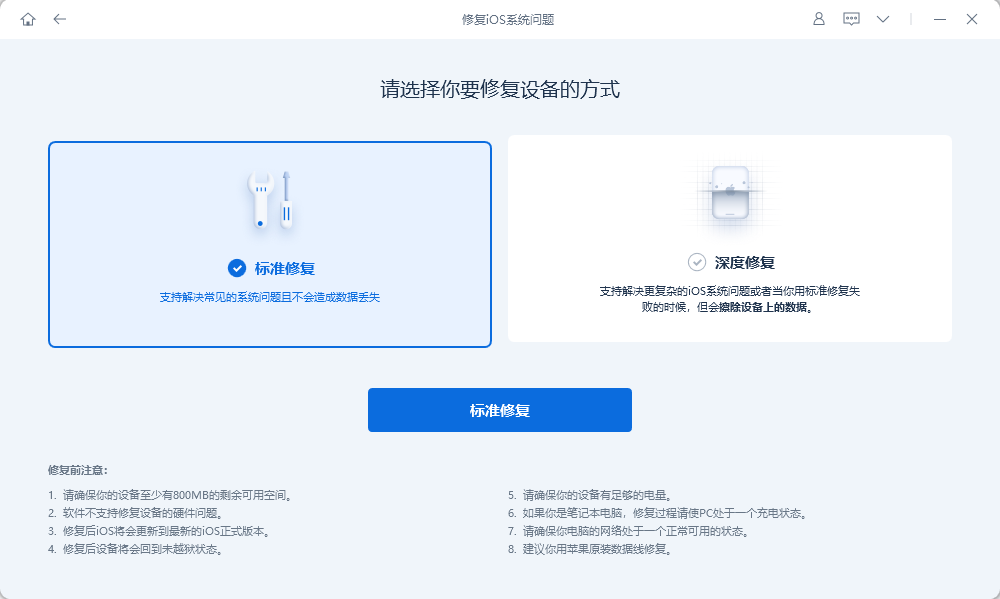
La deuxième étape consiste à attendre que le logiciel reconnaisse l'appareil, puis à cliquer sur "Télécharger le micrologiciel". Une fois le téléchargement réussi, lancez la réparation. L'ensemble du processus de mise à jour prend environ 10 minutes. Veillez à ne pas débrancher le câble de données et attendez patiemment jusqu'à ce que « Réparation terminée » s'affiche.
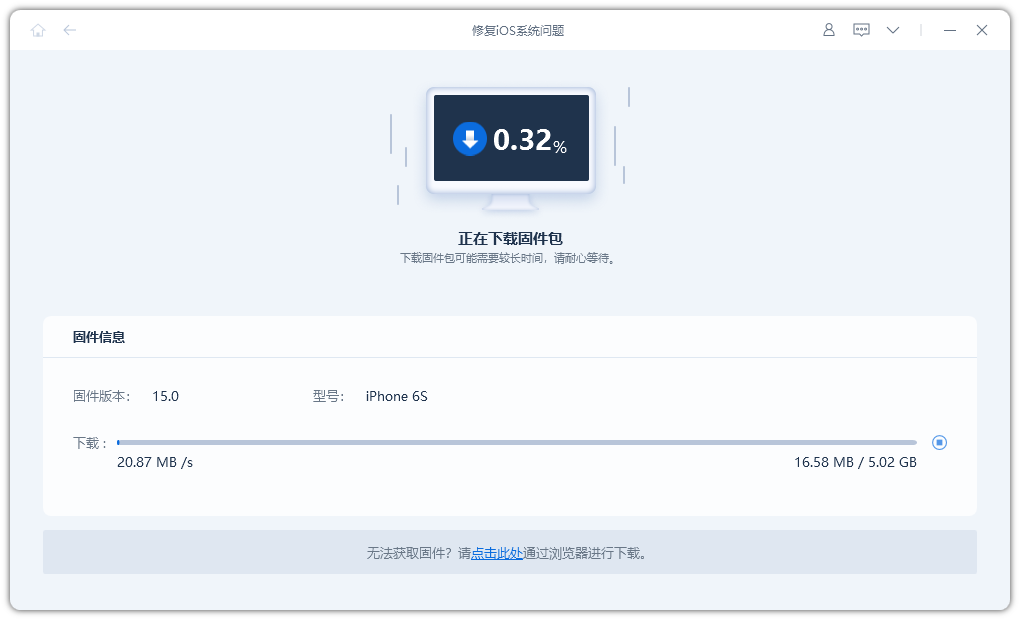
Étape 3 : Mettez à niveau avec succès vers le dernier système d'exploitation iOS 15.
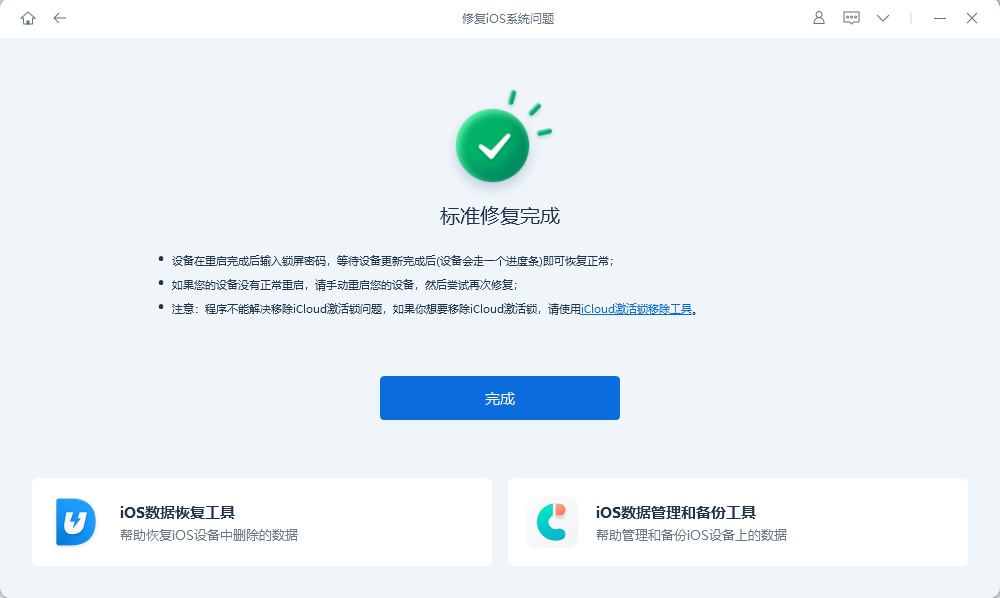
Méthode 7 : Mettre à jour avec iTunes
En tant qu'outil officiel de gestion des données d'Apple, iTunes peut également être utilisé pour mettre à jour le système iOS.
Cependant, le processus de fonctionnement peut être relativement compliqué et vous pouvez rencontrer des invites d'erreur et des échecs de mise à jour.
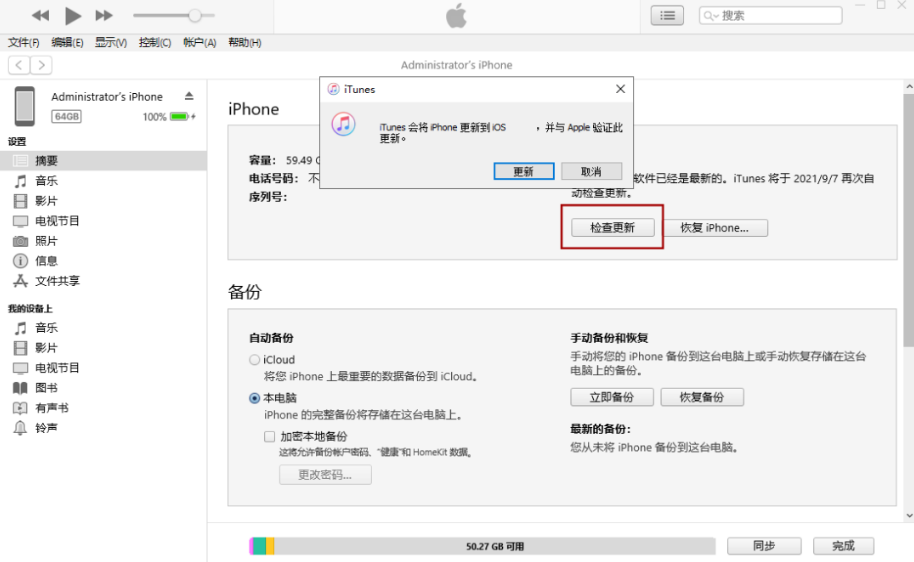
Lors de la mise à jour d'ios16/15 ou d'autres systèmes iOS, lorsque vous rencontrez des problèmes tels que « Impossible de vérifier les mises à jour », « Impossible d'installer les mises à jour », « Une erreur s'est produite lors de l'installation d'ios16/15, réessayez plus tard ou rappelez-moi. " sur votre iPhone, vous pouvez le résoudre grâce aux 7 méthodes ci-dessus !
Ce qui précède est le contenu détaillé de. pour plus d'informations, suivez d'autres articles connexes sur le site Web de PHP en chinois!
Articles Liés
Voir plus- Comment supprimer l'invite du point rouge, c'est-à-dire la marque du message non lu, dans l'application Messages dans iOS 16 ?
- Un moyen non destructif d'importer rapidement des photos iPhone sur votre ordinateur !
- Comment vérifier automatiquement s'il y a des problèmes avec le nouvel iPhone 13/14 et comment éviter d'acheter des appareils reconditionnés.
- Téléchargement de la version Mac Weiyun et introduction des fonctions
- Comment résoudre le problème selon lequel Safari est introuvable en mode de navigation privée et ne peut pas effacer l'historique dans iOS 16 ?

